レイアウトパネルでは、タイムラインに配置したすべての動画クリップのプレビュー設定を選択できます。使用可能なコントロールは、選択するものにより異なります。
選択した動画クリップの向きを変更するには、パネルの左上にあるオリエンテーションコントロールを見つけて、該当するアイコンをクリックしてクリップを反転または回転させます。
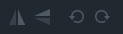

アンカーポイントの選択は、拡大縮小するときの中心点を決定し、位置を決めるガイドするのに役立ちます。このパネルで設定したアンカーポイントは、コントロールパネルのトランスフォームコントロールには影響しません。
アンカーポイントの設定は、ミラーアイコンと回転アイコンのすぐ下にあり端、角、中央に小さな正方形がある長方形で表示されています。中央の正方形がデフォルトのアンカーポイント設定です。アンカーポイントとして設定するには、任意の四角形をクリックします。複数のレイヤーが選択されている場合、アンカーは選択全体に影響します。
XボックスとYボックスは、選択範囲を水平軸と垂直軸に沿って、正確に移動します。幅と高さの値は選択範囲を拡大縮小します。このレイアウトパネルでは、スケールコントロールはサイズをピクセル単位で表示しますが、スケール用のトランスフォームコントロールは元のサイズのパーセンテージを使用します。デフォルトでは、拡大縮小は幅と高さをリンクしていますが、リンクアイコンをクリックしてリンクを解除することができます。
レイアウトパネルの下に選択したアセットの位置を変更するための配置オプションがあります。
タイムラインに合わせる

[タイムラインに合わせる]オプションを選択すると、選択範囲が出力フレームの上、中央、または下に移動します。選択範囲に整列は、選択範囲を含む見えない境界ボックスに基づいて、選択したクリップを移動します。
選択したクリップに合わせて整列
1つのフレーム内に複数の動画または画像を含むプロジェクトで作業している場合は、オブジェクトの配置機能を使ってすばやく配置できます。この機能を有効にするには、3つ以上のクリップを選択します。
